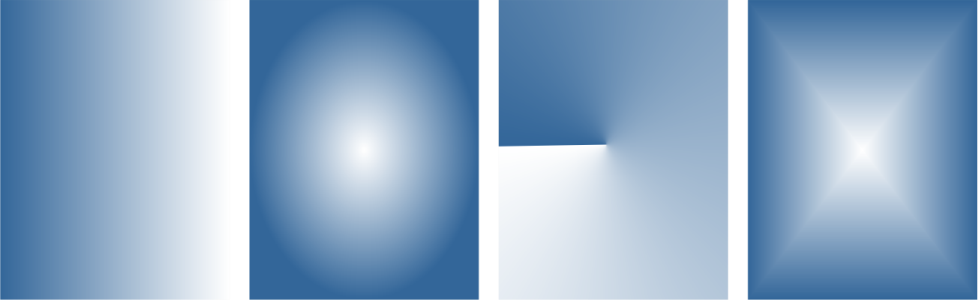
| • | Aby zastosować wypełnienie tonalne |
| • | Aby utworzyć wypełnienie tonalne |
| • | Aby zmienić jakość wydruku i wyświetlania wypełnienia tonalnego |
| • | Aby ustawić jakość wyświetlania wypełnień tonalnych |
Aplikacja zawiera kolekcję dostępnych wypełnień tonalnych. Można przeglądać dostępne wypełnienia tonalne, wyszukiwać na podstawie słów kluczowych, oznaczać wypełnienia jako ulubione i sortować wypełnienia. Można także pobrać dodatkowe pakiety wypełnień. Więcej informacji można znaleźć w sekcji Wyszukiwanie i wyświetlanie wypełnień i przezroczystości.
Właściwości wypełnień można edytować przy użyciu okna dokowanego Właściwości obiektów.
Po utworzeniu wypełnienia tonalnego można zapisać je do wykorzystania w przyszłości. Więcej informacji można znaleźć w sekcji Zapisywanie wypełnień i przezroczystości.
Można dostosować jakość wydruku i wyświetlania wypełnienia tonalnego, określając liczbę pasm wypełnienia. Domyślnie ustawienia pasm wypełnienia są zablokowane; jakość wydruku wypełnienia tonalnego określana jest przez wartość zdefiniowaną w ustawieniach drukarki, a jakość wyświetlania określana jest przez zadaną wartość domyślną. Ustawienia pasm wypełnienia można jednak odblokować i podać wartość odnoszącą się zarówno do jakości wydruku, jak i do jakości wyświetlania wypełnienia. Więcej informacji na temat ustawiania pasm wypełnień tonalnych do drukowania można znaleźć w sekcji Precyzyjne regulowanie parametrów zadań drukowania.
| Aby zastosować wypełnienie tonalne |
|
| 1 . | Zaznacz obiekt. |
| 2 . | Kliknij kolejno Obiekt |
| 3 . | W części Wypełnienie w oknie dokowanym Właściwości obiektu kliknij przycisk Wypełnienie tonalne |
| 4 . | Otwórz selektor Wypełnienie i kliknij dwukrotnie miniaturę wypełnienia. |
Więcej informacji na temat wyszukiwania wypełnień w selektorze Wypełnienie zawiera sekcja Aby wyszukać, filtrować i sortować wypełnienia i przezroczystości.
Można też zastosować wypełnienie, klikając miniaturę wypełnienia w selektorze Wypełnienie. To działanie stosuje wypełnienie bez zamykania selektora Wypełnienie.
Możesz dodać kolor do wypełnienia tonalnego, klikając narzędzie Interakcyjne wypełnienie w przyborniku, przycisk Wypełnienie tonalne na pasku właściwości a następnie przeciągając kolor z palety kolorów do interakcyjnego uchwytu wektora obiektu.
| Aby utworzyć wypełnienie tonalne |
|
| 1 . | Zaznacz obiekt. |
| 2 . | Kliknij kolejno Obiekt |
| 3 . | W części Wypełnienie w oknie dokowanym Właściwości obiektu kliknij przycisk Wypełnienie tonalne |
| 4 . | Kliknij jeden z poniższych przycisków, aby wybrać typ wypełnienia tonalnego: |
| • | Liniowe wypełnienie tonalne |
| • | Eliptyczne wypełnienie tonalne |
| • | Stożkowe wypełnienie tonalne |
| • | Prostokątne wypełnienie tonalne |
| 5 . | Kliknij węzeł początkowy nad pasmem kolorów, otwórz selektor Kolor węzła znajdujący się pod pasmem kolorów i wybierz kolor. |
| 6 . | Kliknij węzeł końcowy nad pasmem kolorów, otwórz selektor Kolor węzła i wybierz kolor. |
| 7 . | Przesuń suwak punktu środkowego pod pasmem kolorów, aby ustawić punkt środkowy między dwoma kolorami. |
| 8 . | Kliknij przycisk Zapisz jako nowy |
|
Wybierz odpowiedni węzeł i wpisz wartość w polu Przezroczystość węzła.
|
|||||||
|
Dwukrotnie kliknij pasmo kolorów w miejscu, w którym chcesz dodać węzeł. Po zaznaczeniu nowego węzła otwórz selektor Kolor węzła i wybierz kolor.
|
|||||||
|
Wybierz dwa węzły albo punkt środkowy między nimi, kliknij przycisk Kierunek przejścia i wybierz opcję z listy:
|
|||||||
|
W oknie dokowanym Właściwości obiektu kliknij przycisk strzałki
Wskazówka: Aby przywrócić wypełnienie do stanu domyślnego, kliknij Domyślne wypełnienie tonalne
|
|||||||
|
Przesuń suwak Przyspieszenie.
|
|||||||
|
Kliknij przycisk Wygładzanie
|
|||||||
|
Wpisz wartości w polach Szerokość wypełnienia i Wysokość wypełnienia.
|
|||||||
|
Wpisz wartości w polach X i Y.
|
|||||||
|
Wpisz wartość w polu Pochylenie.
|
|||||||
|
Wpisz wartość w polu Obrót.
|
|||||||
|
Zaznacz pole wyboru Dowolne skalowanie i pochylanie.
|
|||||||
|
Zaznacz pole wyboru Zawijanie wypełnienia.
|
|||||||
|
Zaznacz pole wyboru Nadrukowanie wypełnienia.
|
Można również zastosować niestandardowe wypełnienie tonalne, klikając w przyborniku narzędzie Interakcyjne wypełnienie i przeciągając kolory z palety kolorów w oknie dokumentu na interakcyjne uchwyty wektora obiektu. Kolory można mieszać, wybierając jeden z interakcyjnych uchwytów wektora, naciskając klawisz Ctrl, a następnie klikając kolor na palecie kolorów.
| Aby zmienić jakość wydruku i wyświetlania wypełnienia tonalnego |
|
| 1 . | Zaznacz obiekt, do którego zastosowano wypełnienie tonalne. |
| 2 . | W oknie dokowanym Właściwości obiektu kliknij przycisk strzałki |
| 3 . | Kliknij przycisk Ustaw wartości domyślne |
| Im większa liczba pasm wypełnienia, tym płynniejsze przejście między kolorami. |
Gdy pole Pasma wypełnienia tonalnego jest zablokowane, o liczbie pasm wypełnienia tonalnego na wydruku decyduje wartość określona w oknie dialogowym Drukuj. Więcej informacji na temat ustawiania pasm wypełnień tonalnych do drukowania można znaleźć w sekcji Precyzyjne regulowanie parametrów zadań drukowania.
| Aby ustawić jakość wyświetlania wypełnień tonalnych |
|
| 1 . | Kliknij kolejno pozycje Narzędzia |
| 2 . | Na liście kategorii kliknij dwukrotnie Obszar roboczy, a następnie kliknij pozycję Wyświetlanie. |
| 3 . | Wpisz wartość w polu Podgląd pasm wypełnienia tonalnego. |
![]()
Nie wszystkie składniki są dostępne w wersji próbnej, akademickiej i OEM. Do składników niedostępnych mogą należeć aplikacje, funkcje, narzędzia i dodatkowe pliki zawartości firmy Corel.
Copyright 2018 Corel Corporation. Wszelkie prawa zastrzezne.